
Ti sei mai chiesto quali altre impostazioni per le foto DJI hai oltre allo standard Single Shot? Molti piloti, in particolare i principianti, non hanno familiarità con tutte le impostazioni a loro disposizione. Tutti i modelli di droni DJI supportano lo scatto singolo, multiplo, AEB e a tempo. Tuttavia, i modelli più recenti come Mavic Pro e Spark hanno aggiunto Pano e HDR Shot. Questo articolo ti guiderà su come accedere e utilizzare le sei modalità foto dei droni DJI:Single, Multiple, AEB, HDR, Timed Shot e Pano.
Per accedere alle modalità foto in DJI GO 4, tocca il pulsante Impostazioni fotocamera> Foto per accedere a tutte le modalità foto.
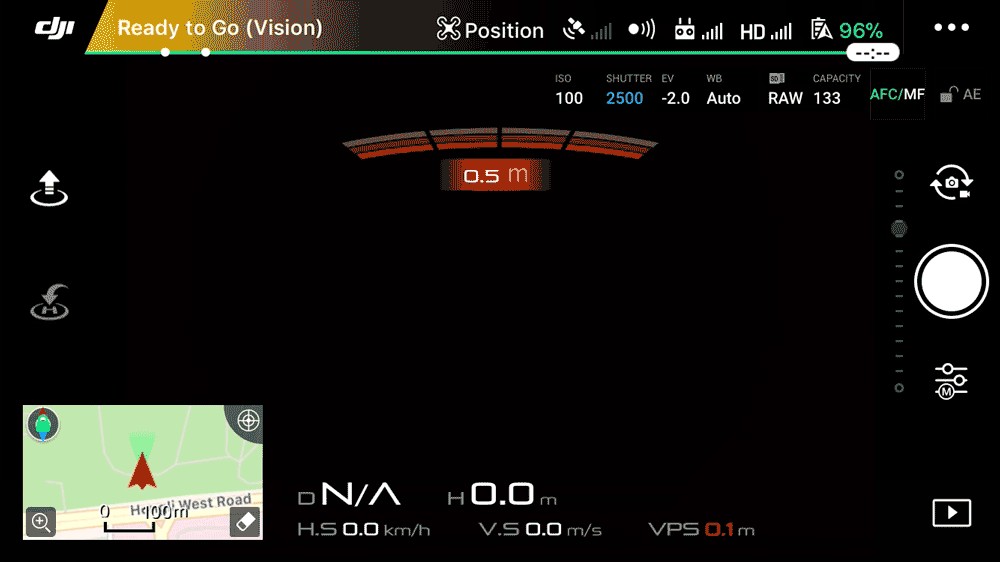
Scatto singolo
Lo scatto singolo come impostazione predefinita è il modo più comune per scattare foto. In questa modalità, quando si tocca il pulsante di scatto/registrazione si scatta una singola immagine.

Tiro multiplo/a raffica
Con un solo tocco del pulsante di scatto, la modalità Multiple/Burst ti consente di scattare rapidamente diverse foto. Può essere impostato per scattare tre, cinque o sette scatti, massimizzando così le possibilità di ottenere la foto desiderata, soprattutto quando si tenta di catturare oggetti in movimento.

AEB (Bracketing automatico dell'esposizione)
La modalità AEB scatterà più foto della stessa scena utilizzando valori di esposizione diversi. È possibile impostarlo per eseguire due o cinque scatti per ottenere immagini con una gamma dinamica elevata. Questa modalità è molto utile quando non sei sicuro della corretta esposizione in situazioni di illuminazione difficili o quando vuoi creare una foto HDR. In questa modalità, dovrai combinare le foto con un software di fotoritocco. Abbiamo anche creato un tutorial facile e veloce per mostrarti come:
1. Cmd/Ctrl-clic sulle immagini in Lightroom Classic CC per selezionarle.
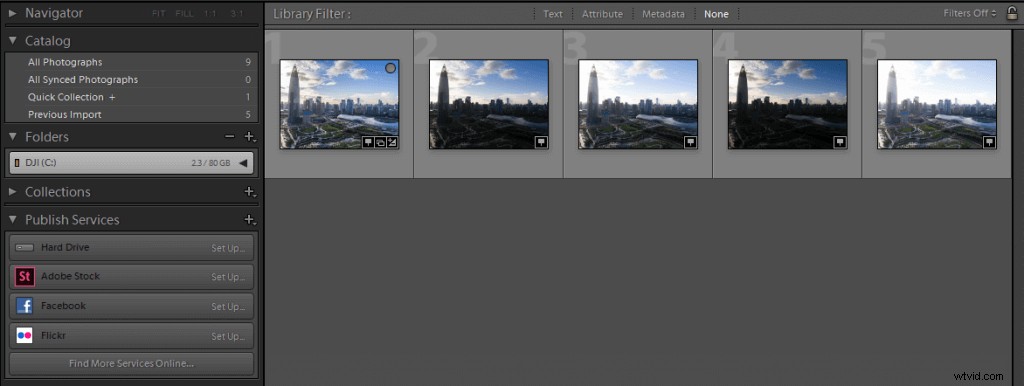
2. Seleziona Foto> Unisci foto> HDR o premi Ctrl+H.
3. Visualizza in anteprima gli effetti delle impostazioni nella finestra di dialogo Anteprima unione HDR. È possibile selezionare Tonalità automatica per un'immagine unita dai toni uniformi oppure è possibile selezionare Allineamento automatico se le immagini a forcella presentano un leggero movimento da uno scatto all'altro. Prova diverse quantità di deghosting per correggere qualsiasi movimento tra i fotogrammi.

4. Fare clic su Unisci per creare l'immagine HDR.

HDR (High-Dynamic Range)
Simile alla modalità AEB, la modalità HDR scatterà diverse foto tra parentesi per acquisire maggiori dettagli degli elementi della composizione. Ma a differenza della modalità AEB, estrarrà automaticamente le parti migliori di ciascun fotogramma e le unirà per produrre l'immagine finale ad alta dinamica. Pertanto, è una buona opzione quando non vuoi unire le foto manualmente.
Tiro a tempo
Tocca il pulsante dell'otturatore per scattare automaticamente le immagini agli intervalli impostati. Termina la sequenza toccando di nuovo. È possibile selezionare intervalli di 2, 3, 5, 7, 10, 15, 20, 30 e 60 secondi. Tuttavia, l'intervallo di scatto temporizzato minimo è di 2 secondi per le immagini JPEG e di 5 secondi per le immagini RAW. Puoi modificare i formati delle foto in DJI GO 4 in Impostazioni fotocamera. Timed Shot è un modo efficace per realizzare video time-lapse. Puoi controllare il nostro articolo sul time-lapse per scoprire come crearne uno tuo.

Panorama
 La modalità Panoramica ti consente di acquisire immagini grandangolari.
La modalità Panoramica ti consente di acquisire immagini grandangolari.
Come utilizzare la modalità panoramica
Queste impostazioni per le foto di DJI ti hanno dato più idee per il servizio fotografico? Sperimenta con loro e sentiti libero di condividere le tue foto con noi sul nostro gruppo Facebook dei proprietari ufficiali e su SkyPixel.
Potrebbe piacerti anche:
Fotografia time-lapse:trasforma le foto in video iperveloci
Come utilizzare la modalità panoramica di Spark
JPEG e RAW:qual è la differenza?
Revisione della modalità Spark Sphere
Per ulteriori informazioni dal supporto DJI:
Supporto Facebook DJI
Supporto DJI Twitter
